Wix Events: crear eventos online
4 min de lectura
Organizar un evento en línea es una excelente manera de conectarse con audiencias internacionales y mantener tu negocio en marcha sin reunirse en persona.
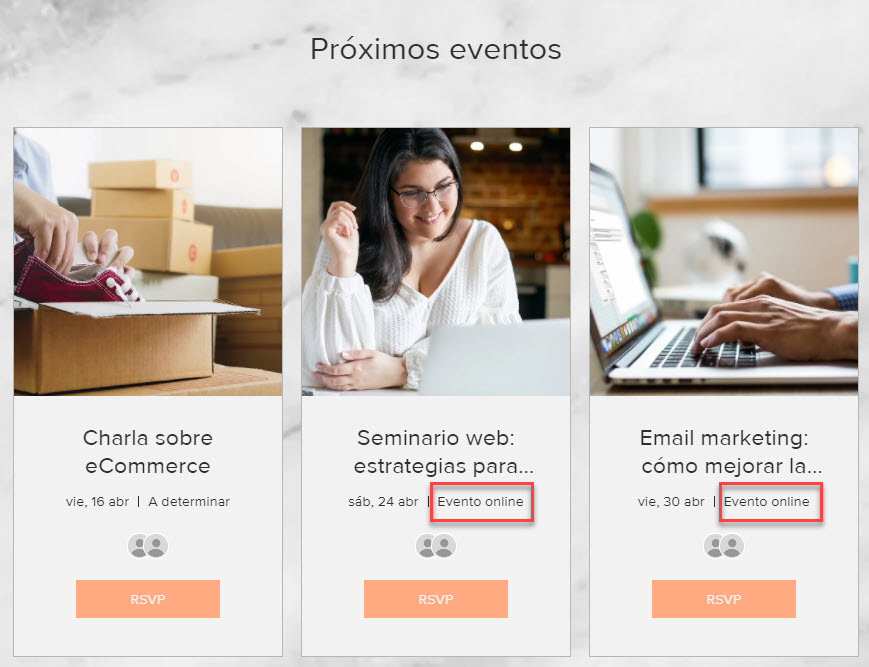
Consejo:
Puedes crear un evento híbrido donde el encuentro se produce tanto en persona como online.
Paso 1 | Planifica tu evento online
Para comenzar, decide dónde te gustaría organizar tu evento online.
Este artículo te mostrará cómo configurar un evento en cualquier plataforma externa diseñada para organizar eventos virtuales (por ejemplo, transmisión de YouTube, Facebook Live).
Consejo:
Wix también ofrece dos opciones integradas, Wix Live o Zoom. Además, puedes realizar un evento mediante la transmisión en vivo de Wix Video.
Paso 2 | Crea el evento online en Wix Events
Para mostrar el evento en tu sitio y permitir que los invitados se registren, agrega un evento en línea en el panel de control de Wix Events. Crear un evento online es casi lo mismo que crear un evento con una ubicación física, con algunas diferencias que se describen a continuación. Para obtener instrucciones completas sobre cómo crear un evento, haz clic aquí.
Para crear un evento online:
- Ve a Eventos en el panel de control de tu sitio.
- Haz clic en + Agregar evento.
- Selecciona un tipo de evento (esta selección no se puede cambiar después de hacer clic en Crear borrador):
- Evento con entradas: vende entradas para el evento u ofrécelas gratis.
- Confirmación de asistencia al evento: los invitados se registran para el evento.
- Ingresa la Información general.
- Ingresa la Fecha y horario.
Consejo: Para eventos online, recomendamos mostrar tu zona horaria. - Selecciona una ubicación:
- Eventos solo online:
a. Selecciona Online.
b. Ingresa un Título de la ubicación online (por ejemplo, webinario). - Eventos híbridos (ubicación física y online):
a. Selecciona Ubicación física.
b. Comienza a escribir la dirección de la ubicación y selecciónala de la lista.
c. (Opcional) Ingresa un nombre del lugar (por ejemplo, Hotel Marianos).
- Eventos solo online:
- Haz clic en Crear borrador.
- Cuando hayas terminado de agregar otras personalizaciones (por ejemplo, crear entradas, personalizar el formulario de registro), publica tu evento.
Paso 3 | Informa a los invitados sobre el evento
Para unirse a tu evento online, los invitados necesitarán información de acceso (por ejemplo, un enlace al evento y detalles de inicio de sesión). Para configurar esto, debes decidir cuándo enviar la información de acceso y cómo quieres enviarla. Elige una de las opciones que se enumeran a continuación.
Consejo:
Asegúrate de que los invitados sepan qué esperar. Por ejemplo, si planeas enviar información de inicio de sesión por correo electrónico una hora antes de que comience el evento, te sugerimos que lo indiques en el correo electrónico de confirmación.
Selecciona uno o varios de estos métodos:
Email de confirmación: para eventos con entradas
Email de confirmación: para eventos sin entradas
Email recordatorio
Wix Automations y email marketing
Envía un email a tu lista de invitados
App de Wix Owner
¿Te ha sido útil?
|



